Workflow des actifs de test
La gestion et la coordination des processus existants de l'entreprise à l'aide d'un outil logiciel externe peuvent se révéler complexes. La fonction de workflow de Silk Central vous permet de traiter les tests manuels dans un workflow afin de mapper votre environnement d'entreprise.
La fonction de workflow vous permet de définir un état pour chaque actif de test afin de déterminer les tâches qui peuvent être exécutées au niveau de l'actif. Avec les états de workflow, vous pouvez résoudre les problèmes fréquents, comme celui d'exécution des tests alors qu'ils sont encore dans une phase de conception.
En tant que fonctionnalité étendue, la fonction de workflow des actifs de test de Silk Central simplifie la communication au sein des équipes de grande taille et permet à leurs membres de collaborer de manière efficace.
Vous pouvez affecter un état de workflow à chaque test manuel.
Les états de workflow par défaut suivants sont disponibles :
| vers/depuis | Brouillon | En cours de révision | Approuvé | Obsolète |
| Brouillon | Rejeter | Rouvrir | Rouvrir | |
| En cours de révision | Prêt pour révision | |||
| Approuvé | Approuver | |||
| Obsolète | Déclarer obsolète | Déclarer obsolète | Déclarer obsolète |
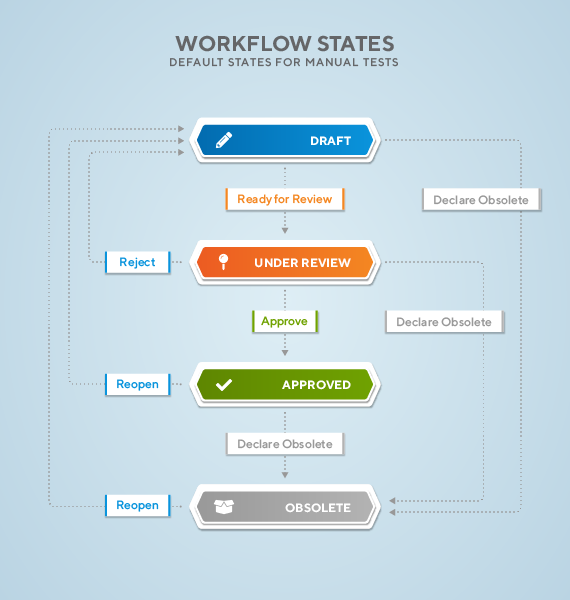
- L'état initial d'un actif de test nouvellement créé est Brouillon.
- Si vous cliquez sur Prêt pour révision par exemple, l'état de l'actif de test passe de Brouillon à En cours de révision et une nouvelle version est générée.
- Réinitialiser l'état sur Brouillon n'entraîne pas la création d'une nouvelle version.
- Définir à nouveau l'état sur En cours de révision crée une autre version.
- Si vous modifiez l'état d'un actif de test qui contient des pas de tests partagés, les pas de tests partagés sont extraits et inclus dans la nouvelle version.
- Si vous rétablissez une telle version, celle-ci contient les pas de tests extraits et non les pas de tests partagés.
- Pour modifier un état de workflow, cliquez avec le bouton droit sur un actif de test dans l'arborescence de la Vue détaillée ou de la Vue globale, accédez à Workflow, puis cliquez sur l'une des actions de workflow (par exemple, Approuver). Vous pouvez également modifier l’état d’un workflow dans la vue matricielle en cliquant avec le bouton droit de la souris sur un test, puis en procédant comme décrit précédemment.
- L'approbation d'un actif de test requiert l'autorisation Approuver les tests . Par défaut, le rôle utilisateur Responsable qualité possède cette autorisation. Pour plus d'informations, reportez-vous à la rubrique Autorisations liées aux tests et aux exécutions.
- Vous pouvez également modifier l’état du workflow pour plusieurs tests en même temps, à condition que les tests démarrent à partir du même état de workflow. Après avoir sélectionné plusieurs tests, cliquez dessus avec le bouton droit de la souris et procédez de la même manière que pour un test unique. Si l’action choisie n’est pas Approuver, l’état du workflow est modifié pour tous les tests sélectionnés. Sinon, la fenêtre Approuver la version s’affiche et vous pouvez y approuver les tests sélectionnés un par un en cliquant sur le bouton Approuver et Suivant, ou approuver tous les tests sélectionnés en cliquant sur le bouton Tout approuver.
- Pour afficher l'état du workflow actuel, cliquez sur un actif de test dans la Vue détaillée. L'état du workflow s'affiche dans l'onglet Propriétés, dans la section Détails.
- Un astérisque s'affiche à côté d'un état de workflow (par exemple Approuvé*) pour signaler que des modifications ont été apportées à l'actif de test depuis la définition de l'état de workflow actuel. Pour afficher toutes les modifications et versions d'un actif de test, cliquez sur l'onglet Historique.
- Vous pouvez filtrer les états de workflow dans la Vue en grille.